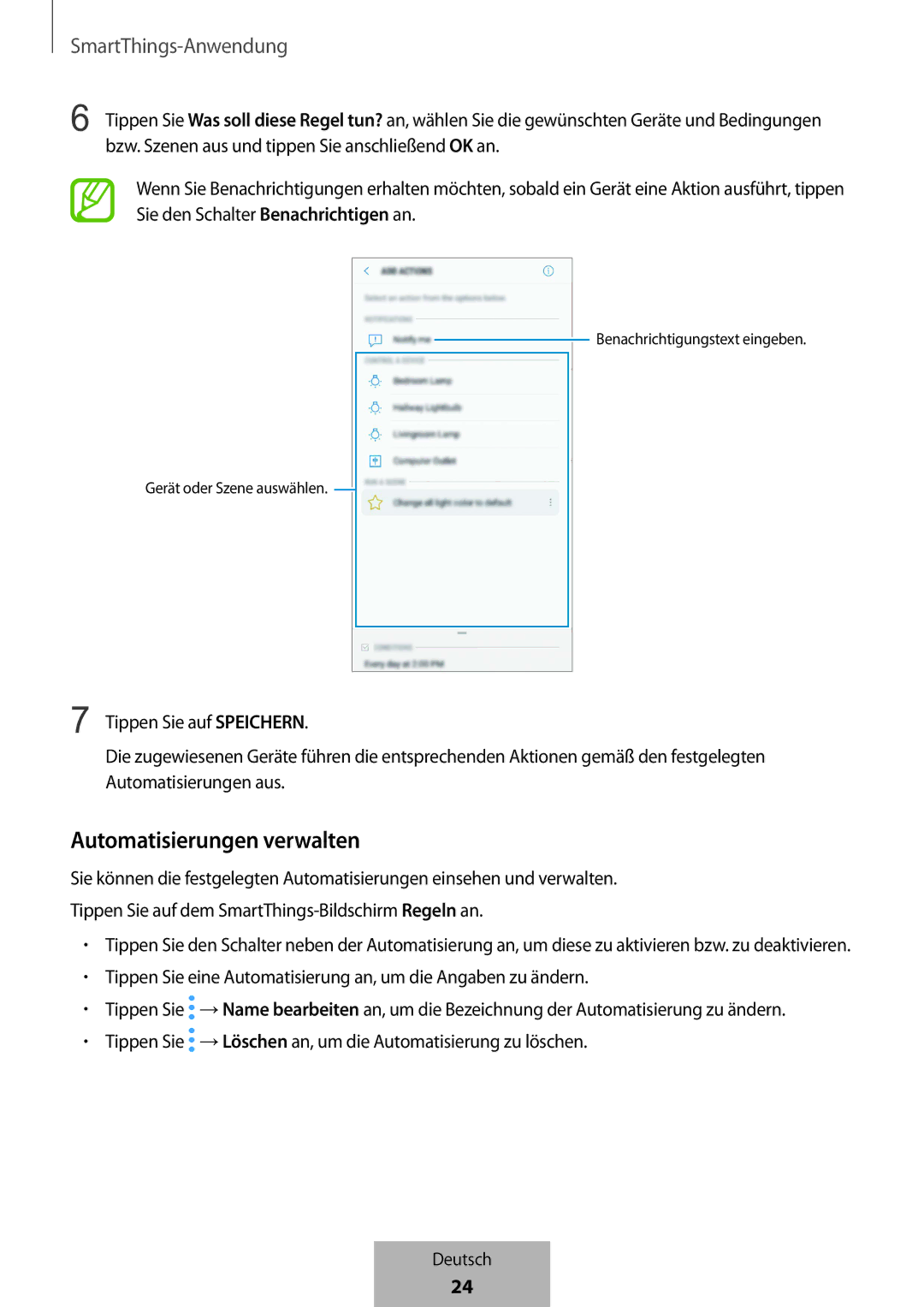6 Tippen Sie Was soll diese Regel tun? an, wählen Sie die gewünschten Geräte und Bedingungen bzw. Szenen aus und tippen Sie anschließend OK an.
Wenn Sie Benachrichtigungen erhalten möchten, sobald ein Gerät eine Aktion ausführt, tippen Sie den Schalter Benachrichtigen an.
![]() Benachrichtigungstext eingeben.
Benachrichtigungstext eingeben.
Gerät oder Szene auswählen. ![]()
7 Tippen Sie auf SPEICHERN.
Die zugewiesenen Geräte führen die entsprechenden Aktionen gemäß den festgelegten Automatisierungen aus.
Automatisierungen verwalten
Sie können die festgelegten Automatisierungen einsehen und verwalten.
Tippen Sie auf dem
•Tippen Sie den Schalter neben der Automatisierung an, um diese zu aktivieren bzw. zu deaktivieren.
•Tippen Sie eine Automatisierung an, um die Angaben zu ändern.
•Tippen Sie ![]() →Name bearbeiten an, um die Bezeichnung der Automatisierung zu ändern.
→Name bearbeiten an, um die Bezeichnung der Automatisierung zu ändern.
•Tippen Sie ![]() →Löschen an, um die Automatisierung zu löschen.
→Löschen an, um die Automatisierung zu löschen.
Deutsch
24
24